Ramai pemain PC menghadapi ranap yang mengecewakan semasa cuba bermain Starfield, menyebabkan permainan itu hampir tidak boleh dimainkan untuk mereka. Nasib baik, anda tidak bersendirian dalam menghadapi isu ini, dan terdapat penyelesaian yang boleh anda cuba untuk menyelesaikannya dengan pantas.
7 Pembetulan untuk Starfield Crashing:
Berikut ialah 7 pembetulan yang membantu ramai pemain menyelesaikan isu ranap Starfield. Anda tidak perlu mencuba kesemuanya. Hanya bekerja dari atas ke bawah sehingga anda menemui yang melakukan silap mata.
- Semak keperluan sistem
- Lumpuhkan XMP dalam bios
- Jalankan permainan sebagai pentadbir
- Sahkan integriti fail permainan
- Kemas kini pemacu grafik
- Tutup kemajuan latar belakang
- Membaiki fail sistem
Betulkan 1 – Semak keperluan sistem
| MINIMUM | DISYORKAN | |
| ANDA | Windows 10 versi 21H1 (10.0.19043) | Windows 10/11 dengan kemas kini |
| Pemproses | AMD Ryzen 5 2600X, Intel Core i7-6800K | AMD Ryzen 5 3600X, Intel i5-10600K |
| Ingatan | 16 GB RAM | 16 GB RAM |
| Grafik | AMD Radeon RX 5700, NVIDIA GeForce 1070 Ti | AMD Radeon RX 6800 XT, NVIDIA GeForce RTX 2080 |
| DirectX | Versi 12 | Versi 12 |
| Rangkaian | Sambungan Internet jalur lebar | |
| Penyimpanan | 125 GB ruang yang tersedia | 125 GB ruang yang tersedia |
| Nota tambahan | SSD Diperlukan | SSD Diperlukan |
Ikuti langkah di bawah untuk menyemak spesifikasi komputer anda:
- Tekan ke Kunci logo Windows dan R pada papan kekunci anda untuk melancarkan dialog Run.
- taip DxDiag dan klik okey .

- Kini anda boleh menyemak maklumat sistem anda di bawah Sistem tab.
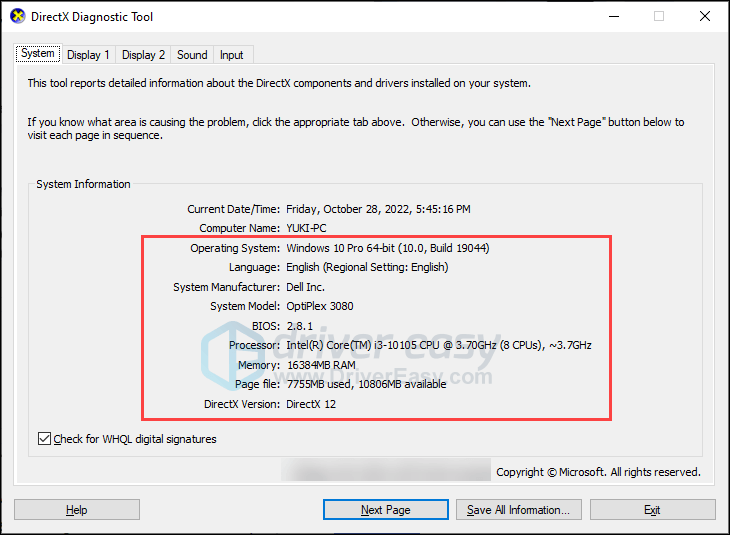
- Klik pada Paparan tab untuk menyemak butiran grafik.
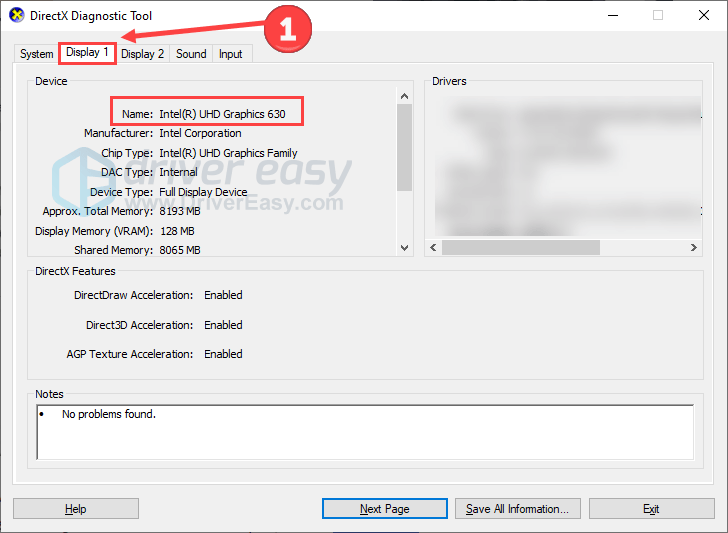
Jika sistem anda kurang daripada keperluan minimum, anda mungkin perlu melakukannya menaik taraf perkakasan anda atau kemas kini sistem anda dan Direct X untuk memastikan pengalaman permainan yang lancar.
Betulkan 2 – Lumpuhkan XMP dalam bios
XMP bermaksud 'Profil Memori eXtreme.' Ia adalah teknologi yang dibangunkan oleh Intel yang membolehkan modul memori komputer (RAM) yang serasi beroperasi pada kelajuan yang lebih tinggi dan dengan pemasaan yang dioptimumkan daripada tetapan lalainya.
Melumpuhkan XMP telah terbukti berkesan untuk menangani masalah kemalangan Starfield oleh sesetengah pengguna Reddit. Walau bagaimanapun, orang lain juga mendapati bahawa membolehkan XMP membolehkan RAM berjalan pada kelajuan yang direka atau diiklankan, yang boleh menghasilkan prestasi sistem keseluruhan yang lebih baik, terutamanya dalam tugas yang mendapat manfaat daripada akses memori yang lebih pantas, seperti permainan dan penciptaan kandungan. Jadi di sini kami hanya menyediakan langkah-langkah untuk laraskan tetapan dan anda boleh memutuskan apa yang perlu dilakukan.
- Akses BIOS atau UEFI : Bagaimana untuk memasuki BIOS pada Windows 10 & Windows 7?
- Navigasi ke Ingatan tetapan. Perkataan dan lokasi yang tepat mungkin berbeza-beza bergantung pada pengilang motherboard anda dan versi BIOS/UEFI.
- Cari XMP atau Profil Memori . Kemudian pilih pilihan XMP dan tukarkannya kepada Didayakan atau Dilumpuhkan .
- Simpan dan keluar.
Mulakan semula sistem dan lancarkan semula permainan untuk menyemak sebarang peningkatan. Jika helah ini tidak berkesan untuk anda, teruskan ke yang seterusnya.
Betulkan 3 - Jalankan permainan sebagai pentadbir
Melaksanakan fail .exe permainan dengan keistimewaan pentadbir memberikan akaun anda kebenaran yang diperlukan untuk akses komputer yang betul. Jika sistem komputer mengesan bahawa anda cuba menjalankan permainan tanpa kebenaran, ia mungkin mengehadkan peruntukan sumber permainan. Akibatnya, ini boleh hadkan kedua-dua kelajuan dan kualiti keseluruhan pengalaman permainan anda . Untuk menyelesaikan isu ini, ikuti langkah di bawah untuk melengkapkan prosedur ini.
- Klik kanan pada Fail Starfield .exe pada PC anda. Kemudian klik Hartanah .
- Pilih Keserasian tab. Di bawah Tetapan, tandakan Jalankan program ini sebagai pentadbir . Kemudian klik Mohon dan okey untuk menyimpan perubahan.
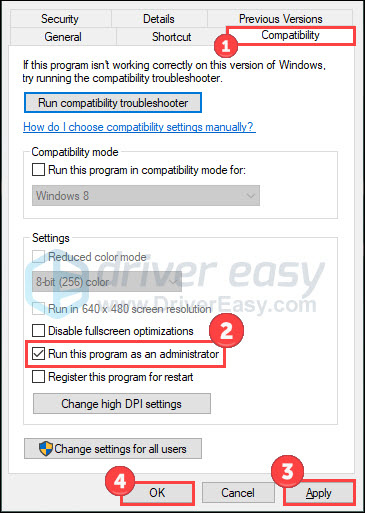
Kemudian anda boleh melancarkan permainan dengan cara yang biasa anda lakukan. Semak sama ada masalah ranap telah dibetulkan.
Betulkan 4 – Sahkan integriti fail permainan
Apabila fail permainan anda dalam Starfield sama ada hilang , rosak , atau rosak , mengalami ranap sistem menjadi isu yang tidak boleh anda elakkan. Untuk menangani perkara ini, anda boleh mengesahkan integriti fail permainan dan memulakan proses pembaikan. Ramai pemain mendapati kaedah ini berjaya, dan kami berharap ia dapat menyelesaikan masalah untuk anda juga.
- Buka Steam dan klik Perpustakaan tab. Kemudian klik kanan Starfield dan pilih Hartanah .
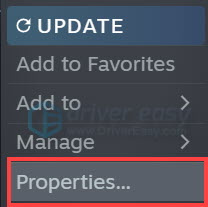
- klik FAIL TEMPATAN dalam tab kiri, dan pilih Sahkan integriti fail permainan…
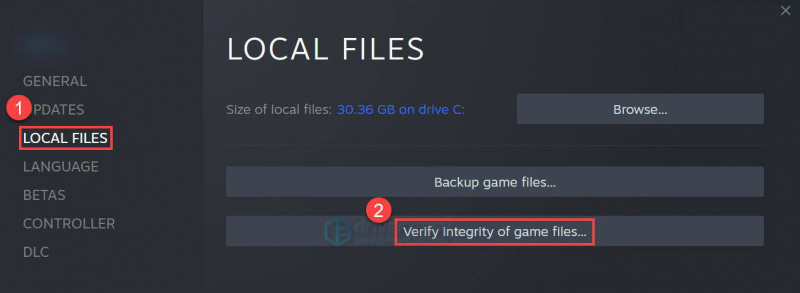
Tunggu proses selesai. Setelah selesai, keluar dari Steam dan buka semula. Jika permainan masih ranap, teruskan untuk mencuba Fix 5.
Betulkan 5 – Kemas kini pemacu grafik
Isu ranap Starfield boleh timbul jika anda menggunakan pemacu grafik yang salah atau ketinggalan zaman . Untuk menyelesaikan masalah ini, pertimbangkan untuk mengemas kini pemacu grafik anda untuk melihat sama ada ia menyelesaikan masalah. Anda boleh melawati laman web rasmi pengeluar kad grafik seperti Nvidia atau AMD untuk memuat turun dan memasang pemacu terkini secara manual. Sebagai alternatif, jika anda kekurangan masa, kesabaran atau kemahiran teknikal untuk kemas kini manual, anda boleh memilih penyelesaian automatik seperti Pemandu Mudah .
Driver Easy secara automatik akan mengenal pasti sistem anda dan mencari pemacu yang sesuai untuknya. Anda mempunyai pilihan untuk mengemas kini pemandu anda secara automatik menggunakan sama ada versi PERCUMA atau versi Pro Driver Easy. Versi Pro menyelaraskan proses kepada hanya dua langkah, dan ia termasuk sokongan penuh bersama-sama dengan jaminan wang dikembalikan selama 30 hari.
- Muat turun dan pasang Driver Easy.
- Jalankan Pemandu Mudah dan klik butang Mengimbas sekarang butang. Driver Easy kemudiannya akan mengimbas komputer anda dan mengesan sebarang pemacu masalah.
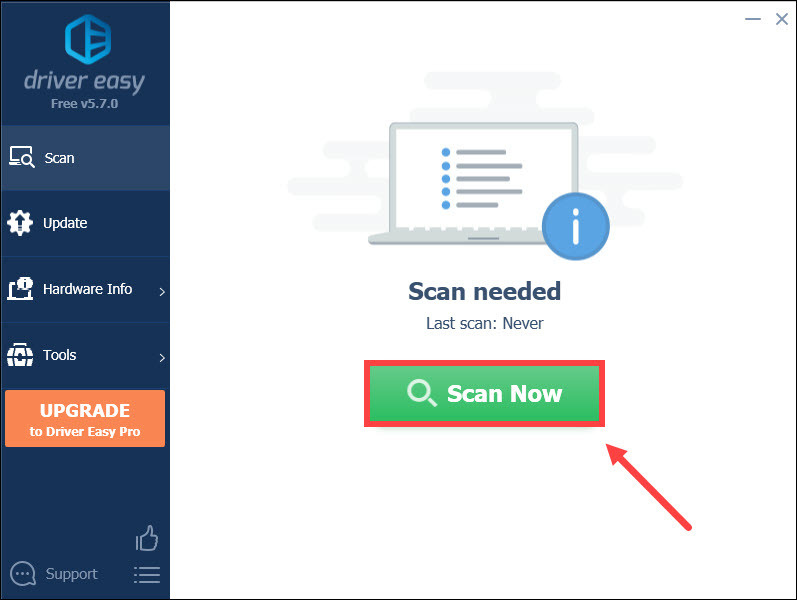
- klik Kemaskini semua untuk memuat turun dan memasang versi yang betul secara automatik semua pemacu yang tiada atau ketinggalan zaman pada sistem anda (ini memerlukan Versi pro – anda akan digesa untuk menaik taraf apabila anda mengklik Kemas Kini Semua).
Atau, anda boleh klik pada Kemas kini butang di sebelah pemacu grafik yang dibenderakan untuk memuat turun versi pemacu yang betul secara automatik dan kemudian anda boleh memasangnya secara manual (anda boleh melakukannya dengan versi PERCUMA).
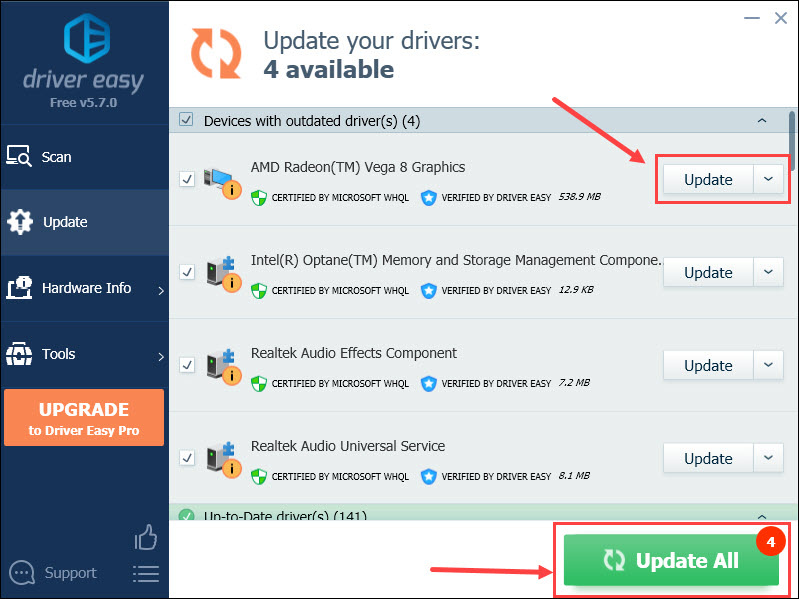
Mulakan semula PC untuk membuat perubahan terpakai dan buka permainan anda sekali lagi untuk menyemak sebarang peningkatan.
Betulkan 6 - Tutup kemajuan latar belakang
Apabila komputer anda serentak menjalankan banyak program , terdapat kemungkinan besar permainan anda, Starfield, tidak menerima bahagian sumber sistem yang mencukupi. Akibatnya, ranap permainan menjadi agak berkemungkinan. Untuk mengurangkan isu ini, ikuti langkah ini untuk menutup aplikasi yang tidak diperlukan dan menamatkan tugas latar belakang.
- Klik kanan pada Bar tugas Windows dan klik Pengurus Tugas .
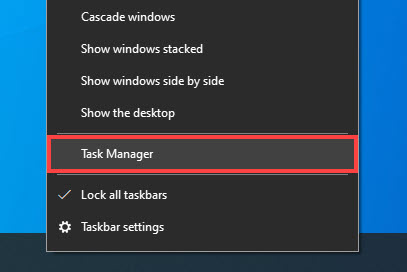
- Klik mana-mana proses (cth. Chrome) yang menggunakan terlalu banyak sumber, dan kemudian klik Tamat tugas .
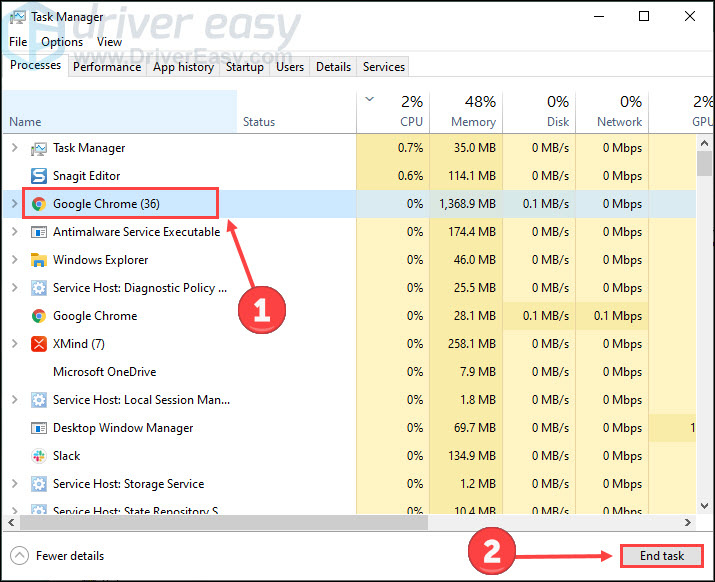
- Pilih yang Butiran tab. Klik kanan Starfield.exe dan tetapkan keutamaannya kepada tinggi .
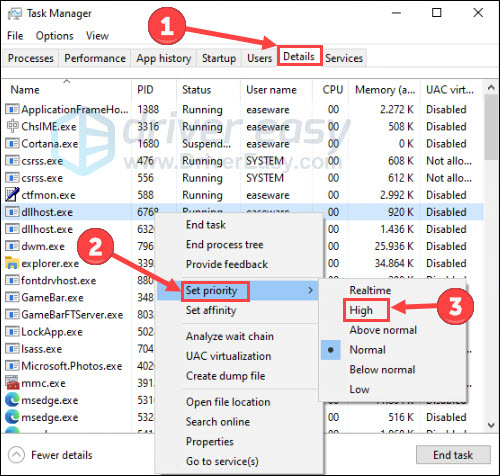
Sekarang kembali ke permainan anda untuk melihat sama ada sesuatu berfungsi dengan lebih baik.
Betulkan 7 - Membaiki fail sistem
Isu dengan fail sistem, seperti DLL yang tiada, boleh memberi kesan kelancaran permulaan dan operasi kedua-dua sistem anda dan permainan. Untuk menentukan sama ada PC anda mempunyai sebarang fail sistem yang cacat, anda mungkin mempertimbangkan untuk menjalankan imbasan komprehensif menggunakan Melindungi .
Fortect ialah perisian yang dilengkapi dengan teknologi canggih yang direka untuk menjamin dan mengoptimumkan PC. Ia pakar dalam tugas seperti menggantikan fail Windows yang rosak , menghapuskan ancaman perisian hasad, mengenal pasti tapak web berbahaya dan mengosongkan ruang cakera. Terutama, semua fail gantian diperoleh daripada pangkalan data komprehensif fail sistem yang diperakui.
- Muat turun dan pasang Fortec.
- Buka Fortect dan jalankan imbasan percuma.
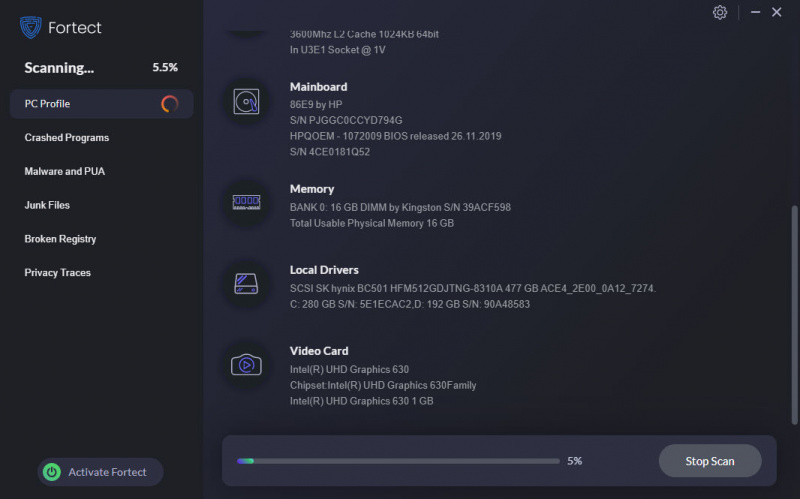
- Setelah selesai, semak laporan yang dijana menyenaraikan semua isu yang dikesan. Untuk membetulkannya, klik Mulakan Pembaikan (dan anda perlu membayar untuk versi penuh. Ia disertakan dengan a 60 hari wang dikembalikan jaminan supaya anda boleh membayar balik pada bila-bila masa jika Fortect tidak menyelesaikan masalah anda).
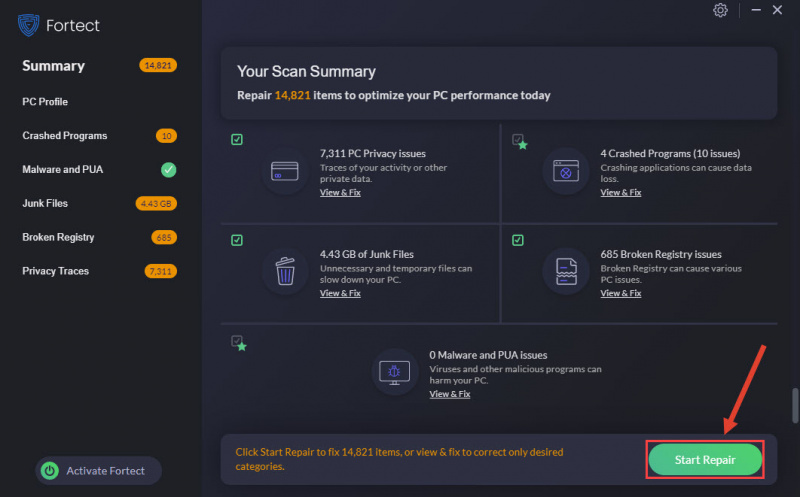
Selepas pembaikan, mulakan semula komputer anda dan permainan untuk melihat sama ada ia membetulkan masalah.
Berikut ialah semua pembetulan untuk masalah ranap Starfield. Jika anda mempunyai sebarang soalan atau penyelesaian lain, sila berkongsi dengan kami di bawah.





![[Diselesaikan] Isu Audio Desa Jahat Residen](https://letmeknow.ch/img/sound-issues/52/resident-evil-village-audio-issues.jpg)
![[Quick Fix] Ralat Dev 6034 dalam MW: Warzone - Xbox & PC](https://letmeknow.ch/img/program-issues/41/dev-error-6034-mw.jpg)